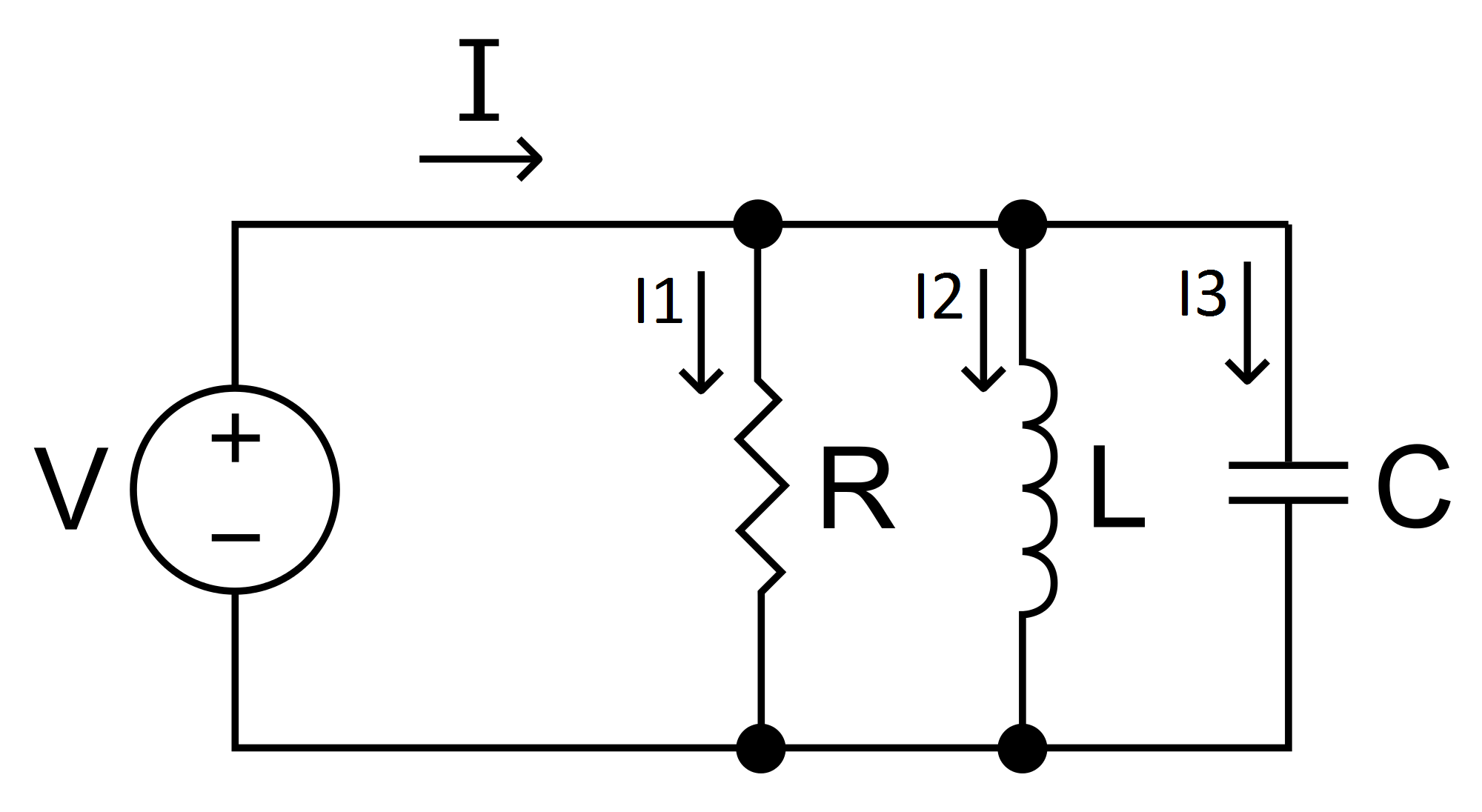Configuración Bluetooth HC06
Descripción: En la actual clase nos dedicamos a realizar la conexión del Bluethooth HC06 junto con el Arduino.
La programación para ejecutar esta configuración es la siguiente:
#include // Incluimos la librería SoftwareSerial
SoftwareSerial BT(10,11); // Definimos los pines RX y TX del Arduino conectados al Bluetooth
void setup()
{
BT.begin(9600); // Inicializamos el puerto serie BT que hemos creado
Serial.begin(9600); // Inicializamos el puerto serie
}
void loop()
{
if(BT.available()) // Si llega un dato por el puerto BT se envía al monitor serial
{
Serial.write(BT.read());
}
if(Serial.available()) // Si llega un dato por el monitor serial se envía al puerto BT
{
BT.write(Serial.read());
}
}
Luego de esta programación se realiza el monitor serie
AT (intro)
AT+NAMEelnombredelbluetooth(intro)
AT+PINelpinde4digitosnumericos(intro)
Generalmente en pin será 1234, por conveniencia de memoria.
Conclusión:
Es un nuevo paso para concluir el proyecto, uno muy importante.
Dificultades: Varias conexiones se presentaron a la vez junto con las de otros compañeros.
Logros: Culminé la actividad en teoría.
¿Qué me pregunto?: Por el momento nada.